Χρήση ροών Power Automate ως προσθηκών στο Copilot για Microsoft 365 (έκδοση προεπισκόπησης)
[Αυτό το άρθρο αποτελεί τεκμηρίωση προέκδοσης και ενδέχεται να αλλάξει.]
Μπορείτε να εκτελέσετε ροές Power Automate ως προσθήκες από το Copilot για Microsoft 365.
Σημαντικό
- Αυτή είναι μια δυνατότητα προεπισκόπησης.
- Οι λειτουργίες προεπισκόπησης δεν προορίζονται για παραγωγική χρήση και ενδέχεται να έχουν περιορισμένη λειτουργικότητα. Αυτές οι δυνατότητες είναι διαθέσιμες πριν από μια επίσημη κυκλοφορία έτσι ώστε οι πελάτες να έχουν πρόσβαση από νωρίς και να κάνουν σχόλια.
Προϋποθέσεις
Για να χρησιμοποιήσετε ροές ως προσθήκες στο Microsoft 365 Copilot, χρειάζεστε άδεια χρήσης και τη δυνατότητα να ενεργοποιήσετε προσθήκες. Για να μάθετε περισσότερα, μεταβείτε στην ενότητα Άδειες χρήσης για το Microsoft 365 Copilot.
Ανάπτυξη της εφαρμογής
Συνδεθείτε στο Κέντρο διαχείρισης του Microsoft 365 με τον λογαριασμό διαχειριστή σας.
Στο τμήμα παραθύρου περιήγησης, επεκτείνετε τις Ρυθμίσεις, και έπειτα επιλέξτε Ενσωματωμένες εφαρμογές.
Στην καρτέλα Διαθέσιμες εφαρμογές, αναζητήστε Power Automate, και στη συνέχεια, επιλέξτε Ανάπτυξη εφαρμογής.
Για ν ανοίξετε την καρτέλα Χρήστες, επιλέξτε Επόμενο.
Επιλέξτε να αναπτύξετε για όλους τους χρήστες, ένα συγκεκριμένο σύνολο χρηστών ή για εσάς.
Για να ολοκληρώσετε τα υπόλοιπα βήματα για την ανάπτυξη της εφαρμογής, επιλέξτε Επόμενο.
Ενδέχεται να χρειαστούν έως και 12 ώρες μέχρι να εμφανιστεί στο Microsoft 365 Copilot η προσθήκη της εφαρμογής.
Ενεργοποίηση προσθηκών ροών
Δημιουργήστε ροές χρησιμοποιώντας την ενεργοποίηση Εκτέλεση ροής από το Copilot από τη σύνδεση Δεξιότητες Copilot στο προεπιλεγμένο περιβάλλον. Μετά τη δημιουργία τους, αυτές οι ροές εμφανίζονται στο μενού προσθηκών στο Microsoft 365 Copilot. Επί του παρόντος, οι χρήστες μπορούν να βλέπουν μόνο προσθήκες ροής που δημιούργησαν.
Εκτέλεση ροών από το Microsoft 365 Copilot
Μπορείτε να χρησιμοποιήσετε τις προσθήκες που βασίζονται σε ροή που αποστέλλονται από τη Microsoft στην εφαρμογή Microsoft 365 Copilot στο Microsoft Teams.
Συνδεθείτε στο Microsoft Teams.
Ανοίξτε την εφαρμογή M365 Chat.
Αν η εφαρμογή Copilot δεν βρίσκεται στο μενού σας, αναζητήστε την στην εφαρμογή Teams. Εμφανίζεται ένα εικονίδιο πρόσθετων (τέσσερα τετράγωνα) στην προτροπή κειμένου.
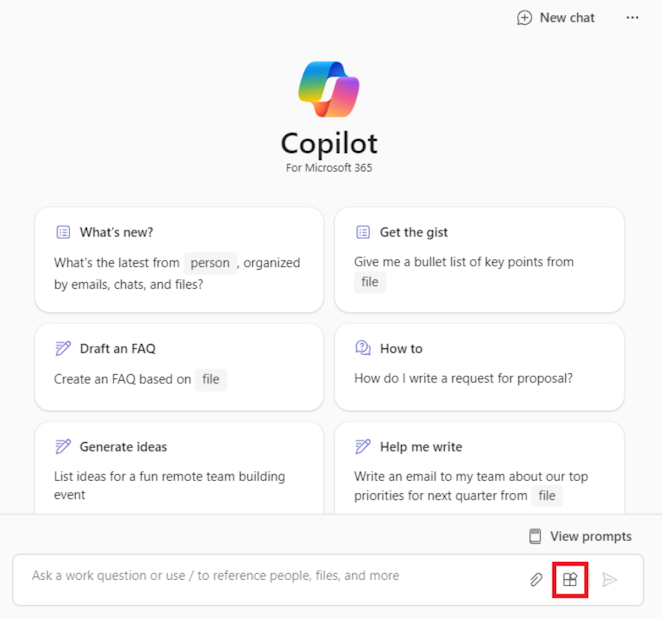
Επιλέξτε το εικονίδιο Προσθήκες>Power Automate.
Ενεργοποιήστε τη ροή που θέλετε να χρησιμοποιήσετε.
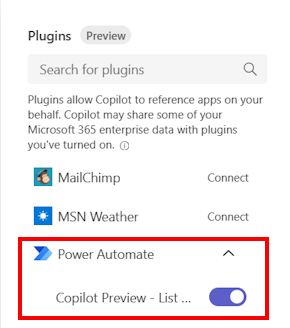
Εισαγάγετε μια προτροπή φυσικής γλώσσας, όπως Λήψη των εκκρεμών εγκρίσεών μου ή Εμφάνιση των εκκρεμών εργασιών μου από το Microsoft Planner and To Do, για να έχω τα αποτελέσματα.
Υποστήριξη περιβάλλοντος
Αυτήν τη στιγμή οι ροές που δημιουργούνται και εκτελούνται πρέπει να βρίσκονται στο προεπιλεγμένο περιβάλλον του μισθωτή. Δεν υπάρχει ακόμα διαθέσιμη μια εμπειρία εγκατάστασης για την προσθήκη που επιτρέπει στους χρήστες να επιλέγουν μη προεπιλεγμένα περιβάλλοντα για να συσχετίσουν την προσθήκη.
Υποστήριξη ενεργοποίησης για τις Δεξιότητες Copilot για Power Automate προστατευμένες ροές κλειδιών που τις διαχειρίζονται πελάτες (CMK)
Επί του παρόντος, οι ροές που χρησιμοποιούν το Copilot και καλούν τη σύνδεση χρήστη σε αντίθεση με ενσωματωμένες συνδέσεις δεν υποστηρίζονται για την κλήση ροών cloud που προστατεύονται από CMK. Μάθετε περισσότερα σχετικά με τους γνωστούς περιορισμούς για Power Automate CMK στους Γνωστούς περιορισμούς.
Σχετικές πληροφορίες
Δημιουργία προσθηκών χρησιμοποιώντας Microsoft Business Applications